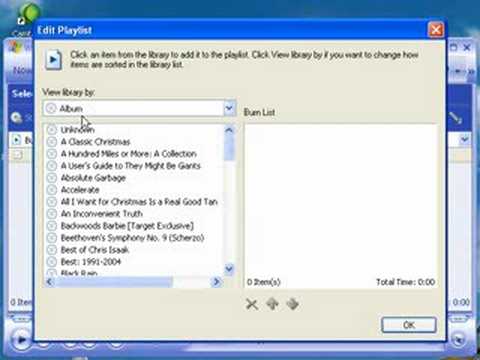डिस्क कॉपी का उपयोग किसी अन्य माध्यम पर समान रिकॉर्डिंग प्राप्त करने के लिए किया जाता है, जैसे कि सीडी या डीवीडी, कंप्यूटर हार्ड डिस्क, आदि। डेटा बैकअप, फ़ाइल स्थानांतरण और प्रतिकृति के लिए डिज़ाइन किया गया।

ज़रूरी
नीरो एक्सप्रेस कार्यक्रम
निर्देश
चरण 1
Nero Express प्रोग्राम का उपयोग करें, जो Nero 8 प्रोग्राम में स्थित है। Nero प्रोग्राम की ऊपरी विंडो में, "ट्रांसफर एंड बर्न" सेक्शन में जाएं और "कॉपी डिस्क" कमांड चुनें। दिखाई देने वाली Nero Express विंडो में, निर्दिष्ट करें कि आप कौन सी कॉपी बनाना चाहते हैं। यदि यह एक सीडी डिस्क है, तो आपको "पूरी सीडी कॉपी करें" कमांड का चयन करना चाहिए, यदि यह एक डीवीडी डिस्क है, तो "पूरी डीवीडी कॉपी करें" कमांड का चयन करें।
चरण 2
अपने कंप्यूटर की ड्राइव में वांछित डिस्क डालें। आप किसी भी डेटा - वीडियो, ऑडियो, डेटा के साथ डिस्क कॉपी कर सकते हैं। "कॉपी एंटेयर डीवीडी" या "कॉपी एंटेयर सीडी" कमांड को चुनने के बाद, कॉपी विकल्पों को कॉन्फ़िगर करने के लिए आगे बढ़ें।
चरण 3
"स्रोत और गंतव्य चुनें" बॉक्स में "स्रोत-ड्राइव" टैब पर निर्दिष्ट करें जहां से प्रतिलिपि बनाई जाएगी। अगले टैब में "ड्राइव - रिसीवर" उस डिवाइस का चयन करें जिसे आप कॉपी करना चाहते हैं। यदि केवल एक ही ड्राइव है, तो दोनों टैब में एक ही डिवाइस का चयन करें। सेटिंग्स सेट करने के बाद, Nero Express प्रोग्राम के निचले दाएं कोने में स्थित "कॉपी" बटन पर क्लिक करें। नकल की प्रक्रिया शुरू होती है। समाप्त होने पर, संवाद संदेश Nero Express - "वेटिंग फॉर डिस्क" प्रकट होता है। Nero Express रिकॉर्डर ट्रे को खोलेगा, कॉपी की गई डिस्क को हटाएगा और एक खाली डिस्क डालेगा। ट्रे को वापस कंप्यूटर में स्लाइड करें। प्रोग्राम स्वचालित रूप से डिस्क रिकॉर्ड करने के लिए डेटा तैयार करेगा। संदेश Nero Express डायलॉग बॉक्स में दिखाई देते हैं और रिकॉर्डिंग संकेतक बदल जाते हैं। इसमें कुछ समय लगेगा, जो लिखने की गति और डेटा की मात्रा पर निर्भर करता है। समाप्त होने पर, संदेश "बर्निंग कम्प्लीट" दिखाई देता है। "ओके" पर क्लिक करें और जली हुई डिस्क को हटा दें।